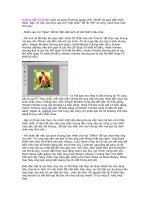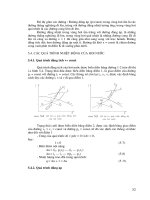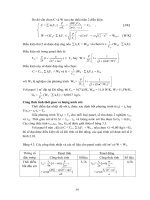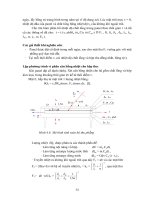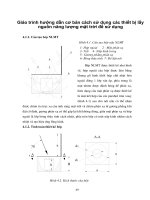GIÁO TRÌNH CORELDRAW
Bạn đang xem bản rút gọn của tài liệu. Xem và tải ngay bản đầy đủ của tài liệu tại đây (15.76 MB, 27 trang )
Chuyển đổi qua lại giữa công cụ hiện hành và công cụ Pick ( ): Ctrl+Spacebar
Nhắp đúp vào công cụ Pick để chọn mọi đối tượng trong bản vẽ.
Chọn công cụ Shape (
) để hiệu chỉnh nút (node) của đối tượng: F10
Nhắp đúp vào công cụ Shape để chọn tất cả các nút trên đối tượng được chọn.
Chọn công cụ Eraser: X
Chọn công cụ Zom in (
): F2
Phóng to các đối tượng được chọn: Shift+F2
Phóng to mọi đối tượng trong bản vẽ: F4
Thu nhỏ mọi đối tượng trong bản vẽ: F3
Hiển thò toàn bộ trang in: Shift+F4
Chọn công cụ Pan (
): H
Mở hộp cuốn View Manager: Ctrl+F2
Hiển thò cửa sổ xem trước toàn màn hình: F9
Chuyển đổi giữa hai chế độ xem hình ảnh sử dụng sau cùng: Shift+F9
Vẽ lại cửa sổ: Ctrl+W
Di chuyển xuống dưới trong bản vẽ: Alt+↓
Di chuyển lên trên trong bản vẽ: Alt+↑
Di chuyển sang phải trong bản vẽ: Alt+→
Di chuyễn sang trái trong bản vẽ: Alt+←
Chọn công cụ vẽ đường cong sử dụng lần cuối cùng ( ): F5
Chọn công cụ Artistic Media: I
Chọn công cụ vẽ hình chữ nhật (
): F6
Nhấn giữ Shift để vẽ từ tâm.
Nhấn giữ Ctrl để vẽ hình vuông.
Nhấn giữ Ctrl+Shift để vẽ hình vuông từ tâm.
Nhắp đúp để vẽ hình chữ nhật chiếm trọn trang bản vẽ.
Chọn công cụ vẽ hình: Ellipse, Pie, Arc (
): F7
Nhấn giữ Shift để vẽ từ tâm.
Nhấn giữ Ctrl để vẽ hình tròn.
Nhấn giữ Ctrl+Shift để vẽ hình tròn từ tâm.
Nhắp đúp công cụ để mở hộp thoại Options.
Chọn công cụ Polygon: Y
Chọn công cụ Spiral: A
Chọn công cụ Graph Paper: D
Chọn công cụ Text (
): F8
(Nhắp lên trang vẽ để gõ văn bản dạng nghệ thuật; Nhắp kéo rê để tạo khung văn
bản Paragraph).
Chọn công cụ Interactive Fill: G
Chọn công cụ Interactive Mesh Fill: M
Mở hộp cuốn Outline Pen: F12
Mở hộp cuốn Outline Color: Shift+F12
Mở hộp thoại Uniform Fill: Shift+F11
Mở hộp thoại Fountain Fill: F11
Đến trang kế: PgDn
Về trang trước: PgUp
Dòch chuyển đối tượng xuống dưới: ↓
Dòch chuyển đối tượng lên trên: ↑
Dòch chuyển đối tượng qua trái: ←
Dòch chuyển đối tượng sang phải: →
Dòch chuyển đối tượng sang phải theo thừa số Super Nudge: Shift + →
Dòch chuyển đối tượng sang trái theo thừa số Super Nudge: Shift + ←
Dòch chuyển đối tượng lên trên theo thừa số Super Nudge: Shift + ↑
Dòch chuyển đối tượng xuống dưới theo thừa số Super Nudge: Shift + ↓
Mở bản vẽ có sẳn: Ctrl+O
Tạo bản vẽ mới: Ctrl+N
Lưu bản vẽ hiện hành: Ctrl+S
Xuất (Export) văn bản hoặc đối tượng sang dạng khác: Ctrl+E
Nhập (Import) văn bản hoặc đối tượng vào CoreDraw: Ctrl+I
In bản vẽ hiện hành: Ctrl+P
Hủy bỏ các thao tác vừa làm ngay trước đó: Ctrl+Z
Ngược với chức năng của tổ hợp phím Ctrl+Z: Ctrl+Shift+Z
Lặp lại thao tác sau cùng: Ctrl+R
Sao chép vùng chọn vào Clipboard: Ctrl+C
Cắt vùng chọn vào Clipboard: Ctrl+X
Dán nội dung Clipboard vào bản vẽ: Ctrl+V
Xóa đối tượng được chọn: Delete
Chọn toàn bộ bản vẽ: Ctrl+A
Nhân bản đối tượng được chọn và đặt lệnh một khoảng xác đònh: Ctrl+D
Mở hộp thoại Copy Properties. Sao chép thuộc tính từ đối tượng khác đến đối tượng
được chọn: Ctrl+Shift+A
Hiển thò đặc tính của đối tượng được chọn: Alt+Enter
Chuyển đổi giữa chế độ bắt dính và không bắt dính đối tượng vào lưới: Ctrl+Y
Dời đối tượng được chọn ra sau một cấp độ: Ctrl+PgDn
Dời đối tượng được chọn ra trước một cấp độ: Ctrl+PgUp
Dời đối tượng được chọn ra sau cùng: Shift+PgDn
Dời đối tượng được chọn ra trước cùng: Shift+PgUp
Nhóm các đối tượng được chọn: Ctrl+G
Rã nhóm các đối tượng được chọn: Ctrl+U
Kết hợp các đối tượng được chọn: Ctrl+L
Phân rã đối tượng được chọn: Ctrl+K
Biến đổi đối tượng được chọn thành đường cong: Ctrl+Q
Biến đổi đường khung thành đối tượng: Ctrl+Shift+Q
Mở hộp cuốn Lens: Alt+F3
Mở cửa sổ Symbols: Ctrl+F11
Mở hộp cuốn Linear Dimensions: Alt+F2
Mở hộp cuốn Position: Alt+F7
Mở hộp cuốn Rotate: Alt+F8
Mở hộp cuốn Scale & Mirror: Alt+F9
Mở hộp cuốn Size: Alt+F10
Mở hộp cuốn Graphic and Text: Ctrl+F5
Mở hộp thoại Format Text: Ctrl+T
Canh văn bản theo đường gốc: Alt+F12
Mở hộp thoại Spell Checker, kiểm tra lỗi chính tả của đoạn văn bản được chọn:
Ctrl+F12
Biến đổi văn bản nghệ thuật thành văn bản đoạn và ngược lại: Ctrl+F8
Mở hộp thoại Edit Text: Ctrl+Shift+T
Giảm co chữ xuống co trước đó: Ctrl+NumPad2
Tăng co chữ lên co kế tiếp: Ctrl+NumPad8
Giảm co chữ xuống xác lập trước đó trong danh sách Fort Size: Ctrl+NumPad4
Tăng co chữ lên co kế tiếp trong danh sách Fort Size: Ctrl+NumPad6
Chuyển đổi giữa hai chế độ thêm và loại bỏ bullet cho đối tượng văn bản: Ctrl+M
Mở hộp thoại Align and Distribute: Chọn các đối tượng muốn gióng hàng; Nhắp
nút Align and Distribute trên thanh đặc tính.
Canh tác đối tượng được chọn theo cạnh trên cùng của đối tượng được vẽ đầu tiên
hay được chọn sau cùng (Phụ thuộc vào việc bạn chọn các đối tượng bằng cách tạo các
đối tượng bằng cách tạo Marquee hay nhấn giữ Shift và chọn từng đối tượng): T, ENTER
Canh giữa theo hàng ngang các đối tượng được chọn theo đối tượng được vẽ đầu tiên
hay được chọn sau cùng: E, ENTER
Canh các đối tượng được chọn theo cạnh dưới cùng của đối tượng được vẽ đầu tiên
hay được chọn sau cùng: B, ENTER
Canh trái theo hàng dọc các đối tượng được chọn theo đối tượng được vẽ đầu tiên
hay được chọn sau cùng: L, ENTER
Canh giữa theo hàng dọc các đối tượng được chọn theo đối tượng được vẽ đầu tiên
hay được chọn sau cùng: C, ENTER
Canh phải theo hàng dọc các đối tượng được chọn theo đối tượng được vẽ đầu tiên
hay được chọn sau cùng: R, ENTER
Canh các đối tượng được chọn theo lề trang, dựa vào các thiết lập mà bạn chỉ đònh.
Ví dụ, nếu bạn bật hộp kiểm Left, lề trái của đối tượng sẽ gióng thẳng hàng tại lề trái
trang vẽ: d, ENTER
Canh các đối tượng được chọn giữa trang, dựa vào các thiết lập mà bạn chỉ đònh. Ví
dụ, sau khi chọn Center of page (gõ P) nếu bạn bật hộp kiểm Left, lề trái của các đối
tượng sẽ gióng thẳng hàng tại tâm trang vẽ: p, ENTER
Di chuyển các đối tượng được chọn để gióng thẳng hàng với đường lưới, dựa vào các
xác lập bạn chỉ đònh. Ví dụ, nếu bạn bật hộp kiểm Left, các đối tượng di chuyển để lề trái
của chúng gióng thẳng hàng với điểm lưới gần nhất: g, ENTER
Mở hộp thoại Options để thiết lập các tùy chọn trong CorelDraw: Ctrl+J
Truy cập trợ giúp What’s This? Shift+F1